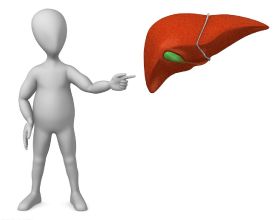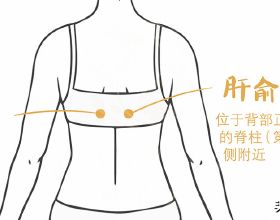第一款、火絨安全
在各軟體耍流氓的年代,還有一些默默耕耘只為使用者更方便快捷使用的軟體在,今天給大家安利的這款軟體——火絨,就是一個我默默使用了幾年,不論是工作電腦還是私人電腦,我都堅持使用這款軟體,它給我的印象就正如我之前說的那樣——安靜而強大。
軟體特點:
專業盡職 極致低調 只為鞏固安全防線
簡單易用,一鍵安裝,大眾使用者即可獲得安全防護
編寫規則,分析病毒,電腦極客也能玩轉其中
反正學長用自己的感受總結起來就幾個字:安靜、安全、輕小、簡便
安靜:這點簡直戳中痛點,火絨安全無任何具有廣告推廣性質的彈窗和捆綁等打擾使用者行為。另外它還有一個專門的彈窗攔截功能,可以禁止軟體的彈窗,給你看下我的攔截,我現在開啟電腦幾乎沒有彈窗,彈窗的都是我允許的軟體
安全:火絨安全的防毒效果也是在各路大神測試後一致拍手叫好的,針對病毒殺防管控 樣樣精通。
病毒查殺
一鍵掃描、查殺病毒,基於“通用脫殼”、“行為沙盒”的純本地反病毒引擎,不受斷網環境影響
對查殺結果可闡述:能準確指出樣本為病毒的依據
對查殺結果可控:誤報率低,對軟體的相容性好
防護中心
18個重要的防護功能,有效防病毒、木馬、流氓軟體、惡意網站等
檔案實時監控:程式執行前及時掃描,攔截病毒。
隨身碟保護:對接入電腦的U第一時間進行掃描。
應用加固:對瀏覽器、辦公軟體、設計軟體等程式進行保護。
軟體安裝攔截:實時監控並提示軟體安裝行為。
瀏覽器保護:保護您常用的瀏覽器與搜尋引擎不被篡改。
網路入侵攔截:阻止病毒、駭客透過系統漏洞進入電腦,並解析出攻擊源IP地址。
暴破攻擊防護:阻止駭客透過弱口令暴破入侵系統
......
訪問控制
自定義電腦的使用許可權,讓您充分控制自己的電腦不被他人隨意使用
控制上網時間長與時間短
限制訪問指定網站
限制指定程式執行
管理隨身碟的接入許可權
安全工具
提供實用的系統、網路管理小工具
彈窗攔截:攔截煩人的彈窗
漏洞修復:及時修復系統高危漏洞
啟動專案管理:管理開機啟動專案,最佳化開機時間
檔案粉碎:強制刪除或者徹底粉碎使用者不需要的檔案
下邊是火絨當日實時發現的全球電腦病毒情況
這軟體是真香,誰用誰知道(沒收廣告費)
第二款、Windows Defender
其實,大家也都知道,Windows10自帶防毒軟體,也就是Windows Defender。
Windows Defender,曾經被叫做Microsoft Anti Spyware,它是微軟為自家Windows系列作業系統開發的防毒軟體。Windows Defender測試版於2005年1月6日釋出的,在Win7時就已經內建到系統裡了。到了Win10時代,微軟更是強制安裝,它不僅可以掃描系統,還可以對系統進行實時監控。
可惜的是,微軟費力不討好。Windows Defender的報毒水平就非常“厲害”了,連一個小小的啟用工具都不經使用者同意直接幹掉,這算是完善的安全軟體嗎?就更別說阻止流氓軟體的流氓行為了,這些功能Windows Defender甚至都不具備!
第三款、聯想電腦管家
聯想電腦管家
聯想電腦管家專注聯想裝置健康,提供按需服務,建立聯想與使用者之間的緊密聯絡,持續不斷為使用者提供價值。
聯想電腦管家是由聯想PC核心軟體團隊精心打造的一款專注聯想裝置健康和安全的軟體。擁有電腦體檢,最佳化加速,病毒查殺,網路加速,硬體診斷,原廠驅動管理,客戶服務等功能。
最佳化加速:
在最佳化 加速頁面可進行垃圾清理和系統加速,還可進行網路測速,檢視已禁止的啟動項。 在垃圾清理的介面透過點選圖示下方的按鈕檢視垃圾詳情,選擇需要清理的垃圾選項。掃描內容包括回收站、下載目錄、系統垃圾、瀏覽器快取、軟體垃圾、音影片垃圾、使用痕跡和登錄檔垃圾。
病毒查殺:
快速掃描、全盤掃描、自定義掃描,全面防禦病毒、木馬、流氓軟體、流氓網站等對電腦系統和使用者資訊的威脅,讓您安全、方便、自主、自由地使用電腦。
硬體系統:
“硬體資訊”模組針對CPU還提供了聯想風扇降溫功能,可以實時監測電腦CPU/主機板溫度,及時為電腦CPU降溫,讓電腦隨時保持正常溫度,降低電腦使用耗損,延長電腦使用壽命。
驅動管理:
檢測與聯想電腦匹配的官方驅動,是否已經安裝最新版本的驅動。點選開始檢測後,可以看到需要安裝和升級的驅動,以及已被安裝和無需升級的驅動。
點選聯想驅動官網的連結,進入聯想驅動官網進行驅動匹配。
第四款、360安全衛士
在一開始的安裝介面,360 安全衛士極速版沒有隱藏功能選項,只有選取安裝路徑,並進行安裝,好評。
安裝完成後,主介面為簡潔的上下功能排布。上方為 360 使用者熟悉的“立即體檢”按鈕,可一鍵進行多項檢查清理。下方一排是 360 安全衛士的幾大核心功能入口:木馬查殺、網路安全、電腦清理、系統修復、最佳化加速、功能大全。
點選任意一項,會跳轉到第二介面,可隨意切換功能,與原版 360 安全衛士一致。
在最右側的“功能大全”中,隱藏了許多其他功能,使用者點選後會進行模組化下載。這個介面雖然雜,但似乎也沒有影響體驗的彈窗廣告。
不過,點選 360 安全衛士極速版右上角的按鈕(已紅框標記),會開啟 360 軟體管家,在這個介面會出現幾秒鐘的軟體內彈窗,但也只出現了一次,可能沒有淨化完全。
此外,360 安全衛士極速版安裝完成後,軟體會預設彈出加速球懸浮窗,可雙擊加速或滑鼠懸停檢視詳情。
從整個測試體驗來看,360 安全衛士極速版是沒有廣告與彈窗的,附帶的 360 軟體管家則會偶爾出現彈窗,使用體驗比原版好 360 安全衛士要好一些。
官方放出的 360 安全衛士極速版的版本號為 15.0.0.1001,大家可以點此下載安裝包自行體驗。
第五款、騰訊電腦管家
1、全新設計 大小隨心
小介面輕巧便捷,簡單易用零思考;
大介面經典專業,電腦資訊全掌握;
2、專業守護 上網安心
全球最大安全雲庫、全新升級防毒引擎;
獨有qq帳號防禦體系;
全面淨化網際網路霧霾,還你一個清亮的上網環境;
3、極致清理 流暢如新
深度清理電腦垃圾、冗餘檔案;
小火箭全場景一鍵加速,讓電腦重回巔峰狀態;
4、簡約方便 工具自定義
工具箱支援小工具自定義,常用功能一觸即達;
微信聊天備份、清理檔案,更多貼心小工具等你一探究竟。
功能介紹
系統最佳化
騰訊電腦管家系統清理能力提升3倍,電腦加速能力提升40%;軟體解除安裝新增"強力清除"功能,解除安裝更徹底;騰訊電腦管家效能全面最佳化,大幅降低系統資源佔用,使用輕巧順暢。
查殺合一
騰訊電腦管家獨創防毒+管理,功能二合一,木馬查殺升級為專業防毒,查殺更徹底,一款殺軟滿足防毒防護和安全管理雙重需求。
安全防護
騰訊電腦管傢俱有16層實時防護,保護您上網和下載時的安全、防止病毒透過隨身碟入侵您的電腦、從系統底層全面防禦病毒入侵。
電腦診所
騰訊電腦管家新增的強力修復工具,直擊您經常遇到的電腦問題,一鍵輕鬆解決,完美修復。軟體管理
WIN8合入
騰訊電腦管家全面相容Windows8,執行更流暢,整體效能大幅提升,讓您的電腦執行更穩定。
騰訊電腦管家使用指南
1、什麼是電腦體檢?有什麼作用?
答:電腦管家能夠快速全面地檢查計算機存在的風險,檢查專案主要包括盜號木馬、高危系統漏洞、垃圾檔案、系統配置被破壞及篡改等。發現風險後,透過電腦管家提供的修復和最佳化操作,能夠消除風險和最佳化計算機的效能。電腦管家建議您每週體檢一次,這樣可以大大降低被木馬入侵的風險。
2、電腦體檢的評分表示什麼意思?
答:當電腦體檢完之後,體檢結果會以分數的方式表現你的電腦狀況。
滿分為100分:當體檢沒有發現任何問題的時候,提示滿分,證明你的電腦非常健康。
分數在80至100之間:你的電腦安全狀況良好,不過還有可以最佳化的專案。根據”提示項“對電腦進行最佳化,不僅可以提高系統執行速度,還能確保電腦更加安全。
分數為80分以下:您的電腦處於危險之中,建議立即處理!
新版亮點:
許可權雷達,軟體許可權瞭如指掌
管理軟體彈窗、開機自啟、推裝等許可權,實時瞭解軟體各種行為
企鵝守護,淨化孩子上網環境
有效攔截不良資訊,支援繫結家長微信實時檢視攔截情況
第六款、微軟電腦管家
對於長期使用 PC 的小夥伴來說,電腦管家可能是不可或缺的必備軟體,但一些第三方安全衛士或電腦管家不僅沒能幫使用者解決問題,還為使用者電腦上引入各種廣告彈窗、自帶全家桶甚至修改系統設定,在部分使用者心中,似乎電腦管家這類軟體已和流氓軟體掛上等號。
官方介紹稱:微軟電腦管家聚合了微軟Windows系統強大的底層研發能力,搭配微軟獨有反病毒引擎,全面構建您的電腦防護體系。主打低佔用、不打擾、乾淨、不捆綁的產品特點,為使用者提供電腦體檢、反病毒、主頁反劫持、電腦垃圾清理等功能”。
有開發者放出了“微軟電腦管家1.0”(Windows Master)的安裝包,據稱是微軟官方開發的Windows桌面安全輔助產品,整合Windows Defender防毒引擎。
【筆者體驗步驟和截圖】
第一步、下載安裝
下載安裝截圖很清爽,介面簡單,安裝速度比較快。
第二步、安裝介面
介面包括了常規的電腦體驗、病毒查殺、垃圾清理、最佳化加速、使用者反饋等功能。
第三步、病毒查殺
病毒查殺部分,支援快速查殺、全盤查殺、自定義查殺、Windows更新、預設應用保護等,功能還是比較完善的,這個應該很多的電腦的比較喜歡用到。
第四步、垃圾清理
垃圾清理部分,主要清理電腦中的快取、使用中產生的垃圾檔案
第五步、最佳化加速
最佳化加速部分,主要對當前執行程序、開機載入項進行最佳化,降低記憶體佔用
第六步、使用者反饋
使用者反饋包括了開機防護、升級設定、服務體驗、隱私宣告等條款內容和設定。